Suchen in... [Search in...]: Im aufgeklappten Listenfeld finden Sie verschiedene Optionen. Das bei manchen Optionen in Klammern angezeigte Verzeichnis entspricht dem im Verzeichnisbaum aktuell selektierten.
Bestimmen Sie den zu durchsuchenden Bereich im Listenfeld unter Suchen in... [Search in...].
Mit der Option "Suchen in [Search in] allen Katalogen & Klassifikationen" lassen Sie keinen möglichen Treffer aus, haben allerdings weniger Überblick.
Mit der Option "Suchen in [Search in] Aktuelle Auswahl [Current selection]" sparen Sie sich evtl. das Filtern im Nachhinein.
In allen Katalogen & Klassifikationen
![[Tipp]](https://webapi.partcommunity.com/service/help/latest/pages/de/ecatalogsolutions/doc/images/tip.png)
Tipp Im Dialogbereich Filter können Sie mit einer Vielzahl von Filtern auch im Nachhinein das Suchergebnis [Search result] filtern (z.B. nach Herstellern).
![[Hinweis]](https://webapi.partcommunity.com/service/help/latest/pages/de/ecatalogsolutions/doc/images/note.png)
Hinweis Zusätzlich gibt es die Möglichkeit, nach geometrischen Merkmalen zu filtern. Im Standard sind dies kleinste, mittlere und größte Abmessung sowie Materialdicke. Administratoren können in den Konfigurationsdateien weitere Filter anlegen oder die bestehenden verändern. Siehe dazu: PARTsolutions Administration Handbuch, Kapitel 6.5.19
In Aktuelle Auswahl [Current selection]
Aktuelle Auswahl [Current selection] ist dann praktisch, wenn man nur in einem bestimmten Verzeichnis eines Katalogs oder einem bestimmten Katalog suchen will.
Aktuelles Verzeichnis [Current directory] (<Name des selektierten Verzeichnisses>)
Aktueller Katalog [Current catalog] (<Katalogname des selektierten Verzeichnisses>)
In dieser beispielhaften Abbildung würde bei einem Wechsel von DIN zu ISO im Indexbaum der Wert unter "Suchen in [Search in]" unverändert auf "Norm" bleiben.
Der Wert unter Suchen in [Search in] wechselt analog zum selektierten Verzeichnis/Katalog im Indexbaum. Bleibt man beim Indexbrowsen innerhalb eines Verzeichnisses bzw. Kataloges, findet keine Änderung unter Suchen in [Search in] statt. D.h., die Suche findet immer in dem Verzeichnis/Katalog statt, welches gerade im Indexbaum selektiert ist. Erst wenn man beim Indexbrowsen das Verzeichnis bzw. den Katalog wechselt, wird unter Suchen in [Search in] die neue Auswahl eingestellt.
Sie können im Indexbaum auch mehrere Verzeichnisse bzw. Kataloge auswählen. Mehrfachselektion mit Strg-Taste.
Fixierte Auswahl [Fixed selection]:
Fixierte Auswahl [Fixed selection] ist beispielsweise nützlich, wenn bei einer geometrischen Suche das Suchteil in einem anderen Katalog liegt als die zu durchsuchenden Teile oder wenn man schon weiß, dass man demnächst öfter über dieses Verzeichnis bzw. diesen Katalog suchen wird.
Die Fixierung erfolgt bei der Listenfeldauswahl auf das in diesem Moment selektierte Verzeichnis bzw. den selektierten Katalog.
Die Anzeige unter Suchen in [Search in] bleibt unverändert, wenn Sie im Indexbaum die Selektion ändern. Erst eine erneute Auswahl im Listenfeld ändert die Fixierung bzw. hebt sie auf.
In Benutzerdefinierte Auswahl... [Custom selection...]
Es besteht die Möglichkeit, eigene Suchvorlagen zu erstellen, damit diese zu einem späteren Zeitpunkt sofort wieder zur Verfügung stehen. Sie können beispielsweise eine Suchvorlage erstellen, wo nur bestimmte Vorzugskataloge durchsucht werden.
Zusätzlich können Sie auch eine Standardauswahl [Default selection] definieren, die beim Starten von PARTdataManager automatisch im Listenfeld unter Suchen in [Search in] angezeigt wird.


![Suchen in... [Search in...]: Im aufgeklappten Listenfeld finden Sie verschiedene Optionen. Das bei manchen Optionen in Klammern angezeigte Verzeichnis entspricht dem im Verzeichnisbaum aktuell selektierten.](https://webapi.partcommunity.com/service/help/latest/pages/de/ecatalogsolutions/doc/resources/img/img_13e515d854f54130ad909a7733b485ec.png)
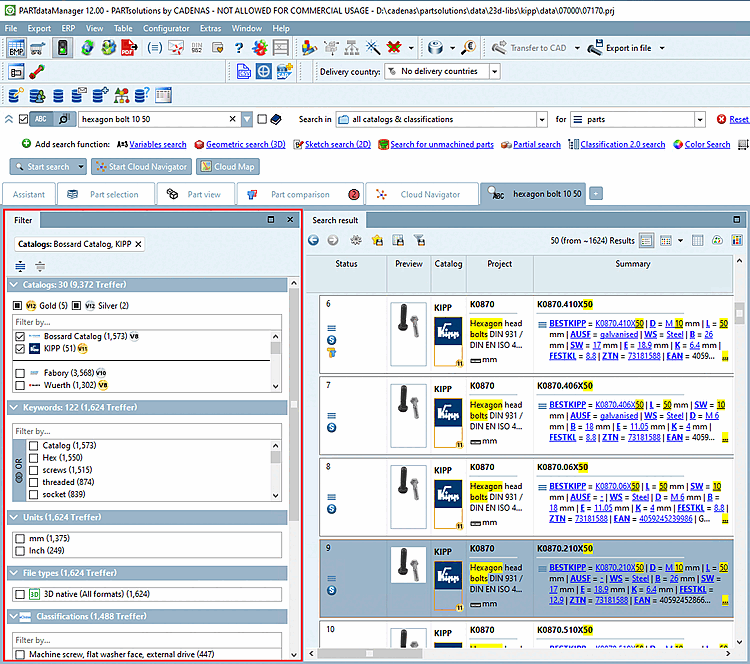
![In dieser beispielhaften Abbildung würde bei einem Wechsel von DIN zu ISO im Indexbaum der Wert unter "Suchen in [Search in]" unverändert auf "Norm" bleiben.](https://webapi.partcommunity.com/service/help/latest/pages/de/ecatalogsolutions/doc/resources/img/img_a5b64104a0bd43839bb7479a9d5581da.png)